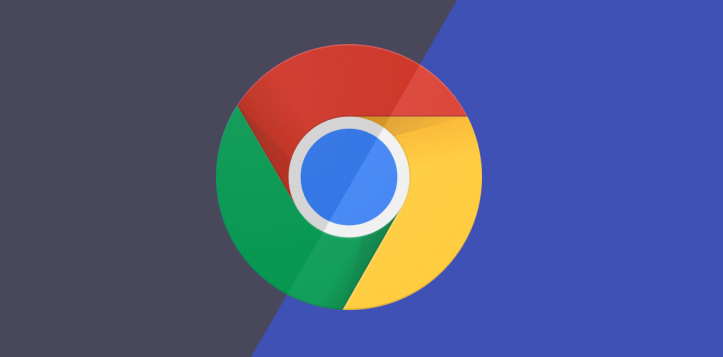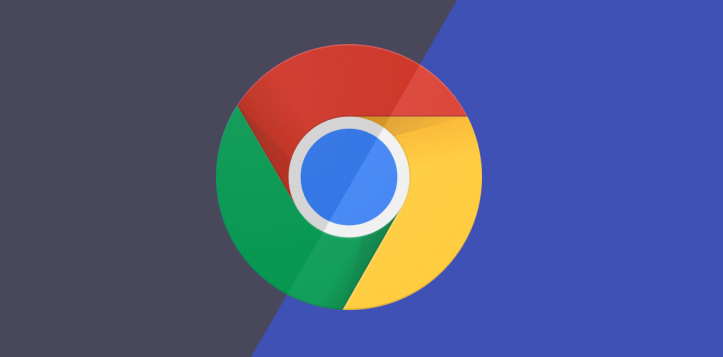
谷歌浏览器的动态书签管理技巧
在日常上网浏览过程中,我们常常会收藏许多实用的网页,而谷歌浏览器的动态书签功能则能帮助我们更高效地管理和使用这些收藏。下面将详细介绍一些关于谷歌浏览器动态书签的管理技巧。
一、创建动态书签
1. 添加普通书签:当你想要收藏一个网页时,只需点击
地址栏右侧的“★”图标,或者按下`Ctrl + D`(Windows/Linux)或`Command + D`(Mac),在弹出的对话框中,为书签命名并选择保存位置,然后点击“保存”,这样一个简单的书签就创建好了。
2. 创建文件夹分类:如果书签较多,为了便于管理,可以创建文件夹来分类存放。在书签管理器中,右键单击任意空白处,选择“新建文件夹”,输入文件夹名称后确定。然后将相关主题的书签拖入对应的文件夹中。
二、设置动态书签属性
1. 修改书签名称和网址:若之前保存的书签信息有误,或者后续网页内容发生变化需要更新,可以在书签管理器中找到对应的书签,右键单击选择“编辑”,在这里可以修改书签名称、网址等信息,确保书签的准确性和实用性。
2. 添加备注信息:有时候仅靠名称和网址难以快速识别书签内容,这时可以为书签添加备注。同样是在书签管理器中右键单击目标书签,选择“编辑”,在“备注”栏中输入详细描述,比如该网页的主要内容、特色功能等,方便日后查找和使用。
三、利用动态书签功能
1. 快速访问常用书签:在浏览器地址栏左侧,有一个书签栏(默认显示常用书签)。你可以将经常使用的书签通过拖放的方式移动到书签栏上,这样在打开新
标签页时就能快速点击访问,无需进入书签管理器查找。
2. 同步书签到其他设备:如果你使用谷歌账号登录了谷歌浏览器,并且开启了
同步功能,那么在一台设备上创建或修改的书签会自动同步到其他已登录同一账号的设备上。确保在设置中开启“同步”选项中的“书签”同步,即可实现跨设备的书签管理。
四、整理与备份动态书签
1. 定期清理无用书签:随着时间的推移,可能会积累一些不再需要的旧书签,定期对书签进行清理是很有必要的。在书签管理器中,选中要删除的书签或文件夹,右键单击选择“删除”,保持书签库的整洁有序。
2. 导出书签备份:为了防止数据丢失,建议定期备份书签。在书签管理器中,点击右上角的“更多”按钮(三个竖点),选择“导出书签”,系统会将书签以 HTML 文件的形式下载到本地计算机。当需要恢复书签时,可以通过“
导入书签”功能,将 HTML 文件重新导入到浏览器中。
通过以上这些动态书签管理技巧,你能够更好地组织和利用谷歌浏览器中的书签资源,提高上网效率,快速找到所需的网页信息。无论是个人学习、工作还是娱乐上网,合理运用这些技巧都将为你带来极大的便利。希望这些内容对你有所帮助,让你在网络世界中更加得心应手地畅游。